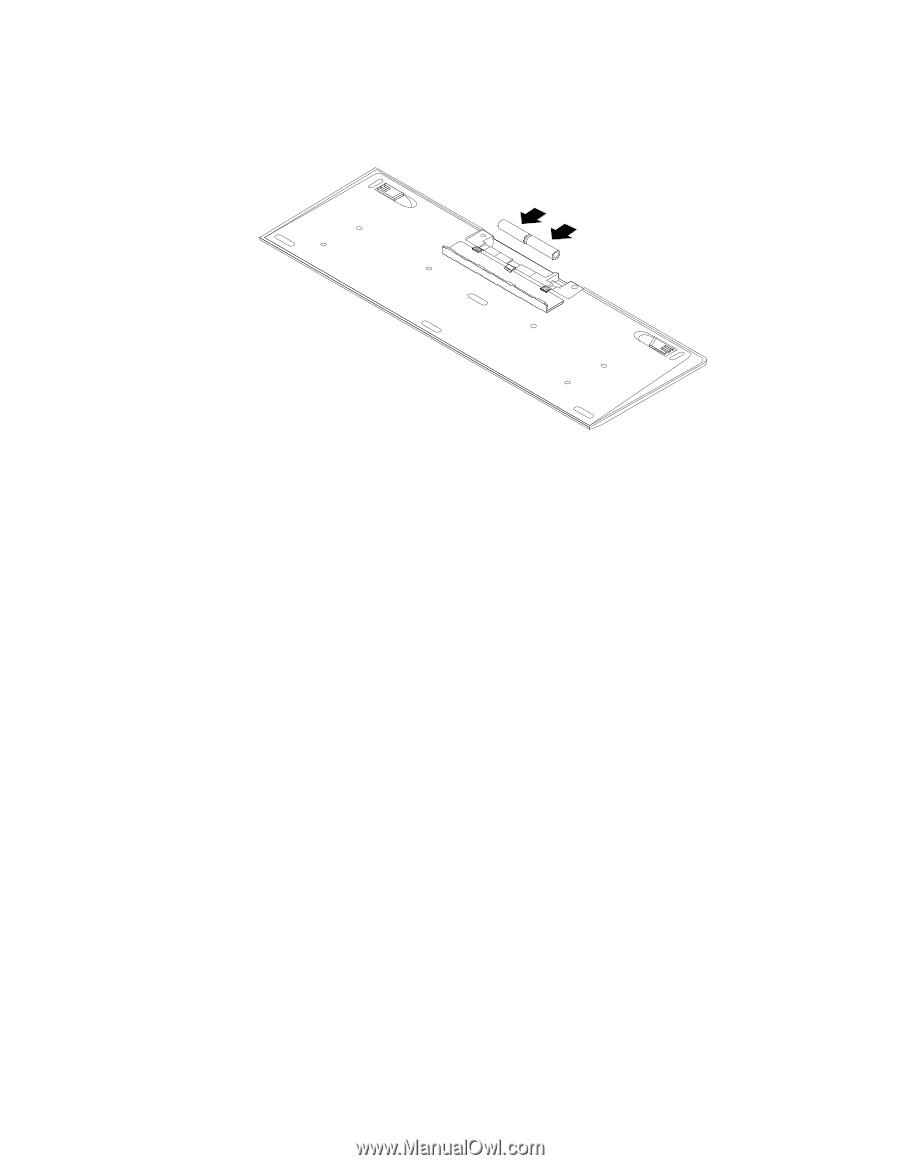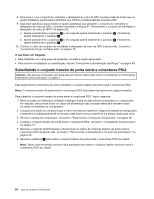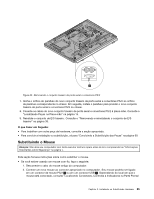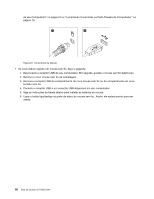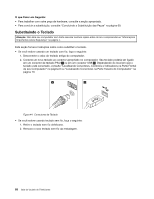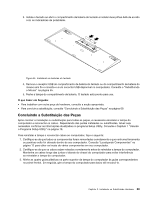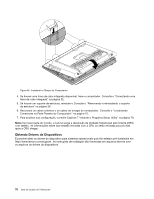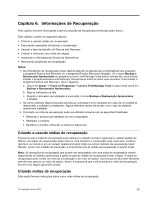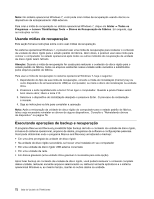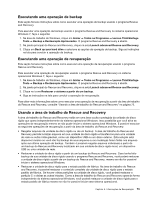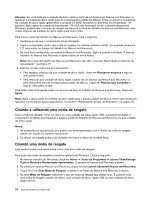Lenovo ThinkCentre M92z (Brazilian Portuguese) User Guide - Page 81
Concluindo a Substituição das Peças
 |
View all Lenovo ThinkCentre M92z manuals
Add to My Manuals
Save this manual to your list of manuals |
Page 81 highlights
3. Instale o teclado ao abrir o compartimento de bateria do teclado e instalar duas pilhas AAA de acordo com os indicadores de polaridade. Figura 45. Instalando as baterias do teclado 4. Remova o receptor USB do compartimento de bateria do teclado ou do compartimento de bateria do mouse sem fio e conecte-o a um conector USB disponível no computador. Consulte o "Substituindo o Mouse" na página 65. 5. Feche a tampa do compartimento de bateria. O teclado está pronto para uso. O que Fazer em Seguida: • Para trabalhar com outra peça de hardware, consulte a seção apropriada. • Para concluir a substituição, consulte "Concluindo a Substituição das Peças" na página 69. Concluindo a Substituição das Peças Após concluir a instalação ou substituição para todas as peças, é necessário reinstalar a tampa do computador e reconectar os cabos. Dependendo das partes instaladas ou substituídas, talvez seja necessário confirmar as informações atualizadas no programa Setup Utility. Consulte o Capítulo 7 "Usando o Programa Setup Utility" na página 79. Para reinstalar a tampa e reconectar cabos ao computador, faça o seguinte: 1. Certifique-se de que todos os componentes foram remontados corretamente e que nenhuma ferramenta ou parafuso solto foi deixado dentro de seu computador. Consulte "Localizando Componentes" na página 12 para obter os locais de vários componentes em seu computador. 2. Certifique-se de que os cabos sejam roteados corretamente antes de reinstalar a tampa do computador. Mantenha os cabos longe das juntas e laterais do chassi do computador para evitar interferência ao reinstalar a tampa do computador. 3. Alinhe as quatro guias plásticas na parte superior da tampa do computador às guias correspondentes no painel frontal. Em seguida, gire a tampa do computador para baixo até encaixá-la. Capítulo 5. Instalando ou Substituindo Hardware 69